教程中心: PS专题 【 Photoshop教程、 PS画笔、 PS动作、 PS样式】 | C4D教程 | Illustrator教程 | Corldraw教程 | Indesign教程 | 网页设计教程
本例为Illustrator工具综合运用实例教程,主要学习运用AI的绘图工具、颜色填充、渐变填充等常用工具设计并绘制出古典花纹图案的过程,适合对Illustrator工具较熟悉的朋友学习~~
先来看下最终效果:

一、绘制图案中的花形
1、单击工具箱中的“星形工具”按钮,在页面中单击鼠标左键,弹出“星形”对话框,其参数设置如图(1)
2、单击“确定”按钮,在页面中绘制一个星形,星形的轮廓色设置为橘黄色(R:255,G:204),如图(2
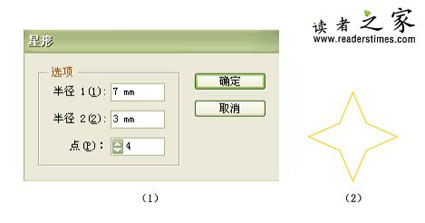
3、选取绘制的星形,然后将星形由下向上添加白色到紫色(R:152,G:2,B:126)的放射状渐变色,添加渐变色后的图形如图(3)
4、单击工具箱中的“转换描点工具”按钮,在星形的控制点上按下鼠标左键拖曳,此时将在控制点的两侧出现控制柄,状态如图(4)
5、拖曳鼠标到合适位置后释放,在右侧出现的控制柄上按下鼠标左键拖曳,将其中的一个控制柄进行调整,其控制柄的调整状态如图(5)
提示:当第一次在控制点上按下鼠标左键拖曳时,在控制点的两侧将出现两个控制柄,任意拖曳鼠标的位置,出现的控制柄将始终以控制点为对称点。当释放鼠标,再次调整任意一个控制柄时,另一个控制柄将处于锁定状态。当对图形调整后,再次在控制点上单击鼠标时,调整后的控制点将还原为没有调整时的形态。
6、调整右侧的控制柄后,用同样方法调整左侧的控制柄,状态如图(6)所示
7、调整控制柄,将图形进行变形后,单击工具箱中的“直接选择工具”按钮,在图形的另一个控制点上按下鼠标左键拖曳,状态如图(7)
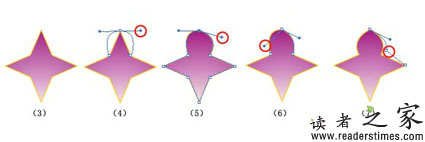
8、移动控制点到合适位置后释放鼠标,用同样方法将图形中的控制点依次调整,调整后的图形形状如图(8)所示
9、单击工具箱中的“椭圆工具”按钮,在调整后的图形上绘制一个椭圆形,轮廓色设置为橘黄色(R:255,G:204),然后将椭圆形由下向上添加红色 (R:255)到黄色(R:255,G:255)的线形渐变色,绘制出的椭圆形如图(9)所示
10、绘制椭圆形后完成花瓣图形的制作,将绘制的花瓣图形选取,选取菜单栏中的“对象”/ “群组”命令,将花瓣图形进行群组。
11、选取群组后的花瓣图形,单击工具箱中的“旋转工具”按钮,在花瓣图形的下面位置单击鼠标确定旋转中心,调整后的旋转中心如图(10)
12、将光标放置在花瓣图形上按下鼠标左键,再同时按住Shift+Alt键,拖曳鼠标将花瓣进行旋转复制,其拖曳鼠标旋转复制花瓣图形状态如图(11)
提示:将花瓣进行旋转时,按住Shift键,可以确保图形旋转时按照45°角的倍数进行旋转,按住Alt键,可以确保图形进行复制。当按住 Shift+Alt键将花瓣进行旋转复制时,可以确保花瓣按照45°角的倍数进行旋转复制。在旋转复制时,首先按下鼠标,然后按键盘中的相应键才能够确保按照一定的角度旋转或复制图形。
13、拖曳鼠标到合适位置后释放,将花瓣进行旋转复制,旋转复制出的花瓣图形如图(12)

14、将花瓣图形进行旋转复制后,按住Ctrl键,然后连续按两次D键,重复执行花瓣的旋转复制操作,旋转复制出如图(13)所示的花形。
15、单击工具箱中的“椭圆工具”按钮,按住Shift键,在花形的中心位置绘制一个圆形,轮廓色设置为橘黄色(R:255,G:204),然后添加白色到紫色(R:152,G:2,B:126)的放射状渐变色,绘制出的图形如图(14)所示
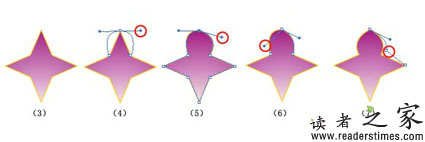
二、绘制辅助图形
1、单击工具箱中的“钢笔工具”按钮,在页面中连续单击鼠标,绘制如图(15)所示的路径图形,然后单击“转换描点工具”按钮,将绘制的路径图形进行调整,调整后的图形如图(16)所示
2、将绘制的路径调整后,将轮廓色设置为橘红色(R:204,G:162,B:22),并由下向上添加橘红色(R:251,G:172,B:12)到绿色(R:24,G:141,B:54)到绿色(R:32,G:145,B:52)的放射状渐变色,添加渐变色后的效果如图(17)所示。
3、用同样方法,选择工具箱中的“钢笔工具”和“转描描点工具”,在图形中绘制如图(18)所示的图形,并由下向上添加黄色(R:247,G:246,B:25)、橘红色(R:247,G:186,B:14)绿色(R:22,G:138,B:54)的放射状渐变色。
4、选择工具箱中的“椭圆工具”和“转换描点工具”,在图形中绘制并调整出一个类似于椭圆的图形,并由下向上添加黄色(R:247,G:246,B:25)到绿色(R:47,G:152,B:47)的放射状渐变色(19)
感谢您的阅读标题为 《Illustrator教程:古典花纹图案的设计制作》的文章,更多教程内容可关注新设计人网。